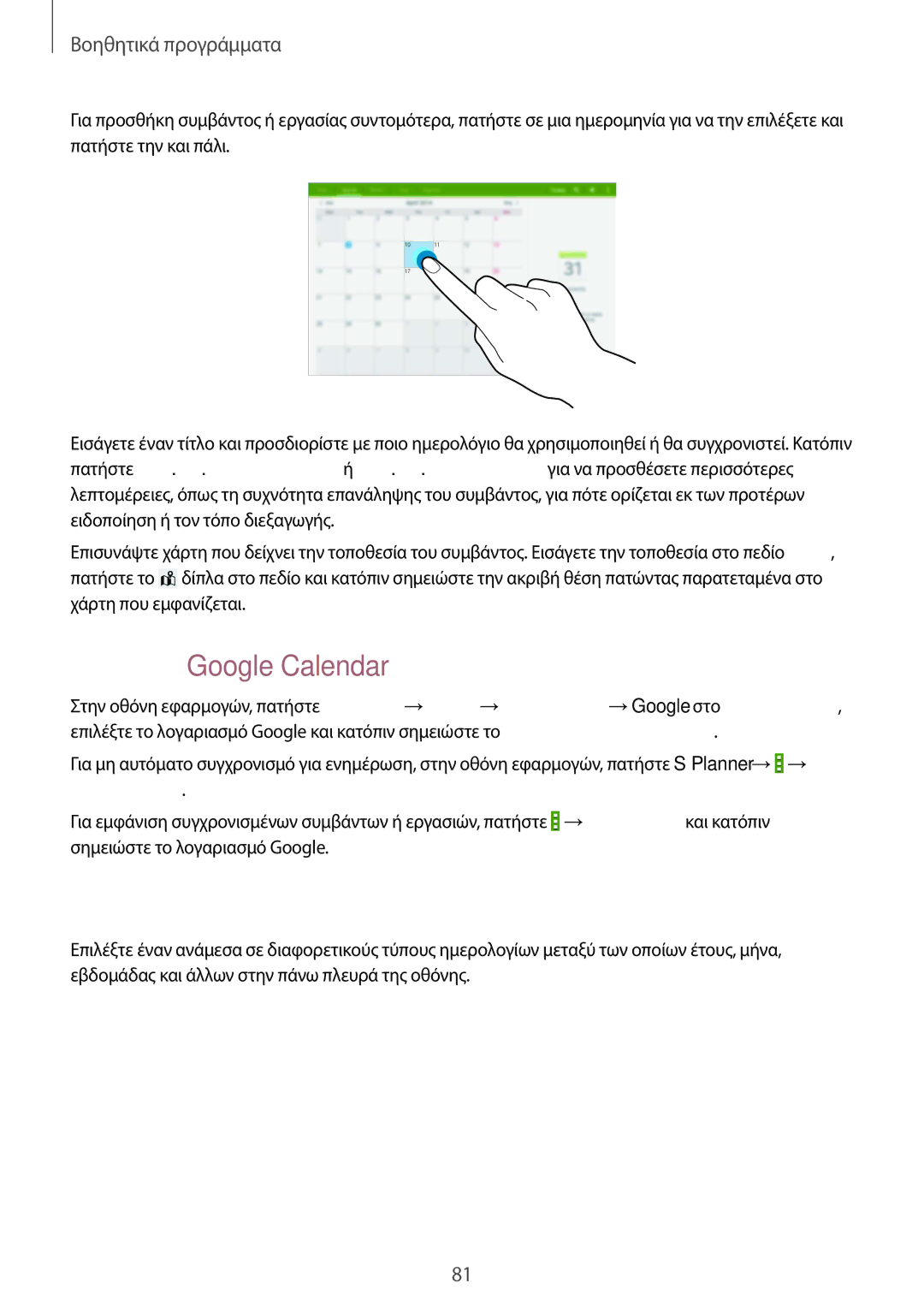Βοηθητικά προγράμματα
Για προσθήκη συμβάντος ή εργασίας συντομότερα, πατήστε σε μια ημερομηνία για να την επιλέξετε και πατήστε την και πάλι.
Εισάγετε έναν τίτλο και προσδιορίστε με ποιο ημερολόγιο θα χρησιμοποιηθεί ή θα συγχρονιστεί. Κατόπιν πατήστε Επεξεργ. λεπτ. συμβάντος ή Επεξεργ. λεπτ. εργασίας για να προσθέσετε περισσότερες λεπτομέρειες, όπως τη συχνότητα επανάληψης του συμβάντος, για πότε ορίζεται εκ των προτέρων ειδοποίηση ή τον τόπο διεξαγωγής.
Επισυνάψτε χάρτη που δείχνει την τοποθεσία του συμβάντος. Εισάγετε την τοποθεσία στο πεδίο Θέση, πατήστε το ![]() δίπλα στο πεδίο και κατόπιν σημειώστε την ακριβή θέση πατώντας παρατεταμένα στο χάρτη που εμφανίζεται.
δίπλα στο πεδίο και κατόπιν σημειώστε την ακριβή θέση πατώντας παρατεταμένα στο χάρτη που εμφανίζεται.
Συγχρονισμός με Google Calendar
Στην οθόνη εφαρμογών, πατήστε Ρυθμίσεις →Γενικά →Λογαριασμοί →Google στο ΛΟΓΑΡΙΑΣΜΟΊ, επιλέξτε το λογαριασμό Google και κατόπιν σημειώστε το Συγχρονισμός Ημερολόγίο.
Για μη αυτόματο συγχρονισμό για ενημέρωση, στην οθόνη εφαρμογών, πατήστε S Planner →![]() → Συγχρονισμός.
→ Συγχρονισμός.
Για εμφάνιση συγχρονισμένων συμβάντων ή εργασιών, πατήστε ![]() →Ημερολόγια και κατόπιν σημειώστε το λογαριασμό Google.
→Ημερολόγια και κατόπιν σημειώστε το λογαριασμό Google.
Αλλαγή τύπου ημερολογίου
Επιλέξτε έναν ανάμεσα σε διαφορετικούς τύπους ημερολογίων μεταξύ των οποίων έτους, μήνα, εβδομάδας και άλλων στην πάνω πλευρά της οθόνης.
81